win10电脑怎么系统还原 Win10系统如何还原到出厂设置
更新时间:2023-09-11 18:27:39作者:yang
win10电脑怎么系统还原,随着时间的推移和使用频率的增加,我们的电脑可能会出现各种问题,例如系统崩溃、软件冲突或病毒感染,在这些情况下,还原电脑到出厂设置是一个有效的解决方案。Win10系统提供了简便的方法来进行系统还原,使我们可以迅速恢复电脑的稳定性和正常运行。本文将介绍Win10系统如何进行系统还原,以及一些注意事项。
方法如下:
1.在Win10系统桌面上选中这台电脑,点击右键选择“属性”,如下图所示。
如果你的桌面没有这台电脑,请看Win10显示桌面图标方法:
http://jingyan.baidu.com/article/c843ea0b81106d77921e4a7d.html
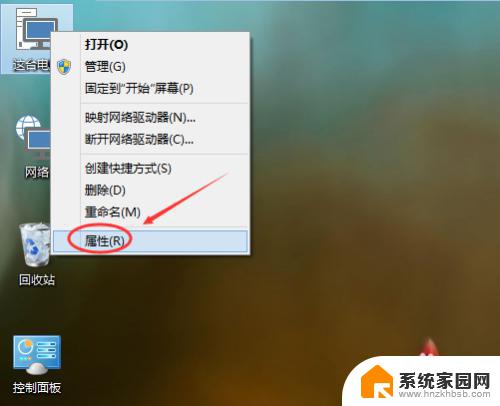
2.点击系统窗口左侧的“系统保护”。如下图所示。

3.在系统属性窗口下的系统保护选项卡里点击“系统还原”,如下图所示。

4.点击系统还原打开系统还原向导,然后点击下一步,如下图所示。

5.在系统还原窗口里选择还原点,然后点击下一步,如下图所示。

6.点击后,系统提示确认还原点。将C盘还原到“2014-10-9 3:44:55”之前所处的状态,点击完成系统自动重启完成系统还原。如下图所示。

以上就是Win10电脑系统还原的全部内容,如果您不清楚,请按照本文的方法进行操作,希望这篇文章能对您有所帮助。
win10电脑怎么系统还原 Win10系统如何还原到出厂设置相关教程
- 还原系统怎么还原win10 Win10系统如何还原到出厂设置
- 电脑系统还原win10 Win10系统怎么还原到出厂设置
- 电脑怎么恢复系统还原win10系统 如何在电脑上还原win10系统
- windows怎么还原系统 Win10系统如何还原
- windows10怎么关闭系统还原点选项 如何禁用Win10系统还原功能
- win7怎么做系统还原 Win10如何关闭系统还原功能
- win10还原设置 win10还原系统设置的步骤
- win 10开机还原系统 Win10系统怎么进行系统还原操作
- 怎样一键还原win10系统 win10系统还原图文教程
- 系统备份还原可以删除吗 如何清空Win10系统还原文件
- 电脑屏保在哪里调整 Win10屏保设置教程
- 电脑连接外部显示器设置 win10笔记本连接外置显示器方法
- win10局域网内远程控制电脑 win10怎么在局域网内实现远程访问
- win10右键开始菜单没反应 win10开始按钮右键点击没有反应怎么修复
- 无效网卡在win10系统里不能用吗? win10无线网卡连接不上路由器怎么办
- windows10 不显示打印机 Win10电脑无法识别USB打印机怎么办
win10系统教程推荐
- 1 电脑屏保在哪里调整 Win10屏保设置教程
- 2 电脑连接外部显示器设置 win10笔记本连接外置显示器方法
- 3 win10右键开始菜单没反应 win10开始按钮右键点击没有反应怎么修复
- 4 win10添加中文简体美式键盘 Win10中文输入法添加美式键盘步骤
- 5 windows10怎么关闭开机自动启动软件 Win10开机自动启动软件关闭方法
- 6 如何查看win10的激活状态 Win10系统激活状态查看步骤
- 7 计算机快捷方式怎么创建 Windows10创建我的电脑快捷方式的步骤
- 8 免费win10 激活 Win10专业版永久激活密钥
- 9 windows激活码可以随便用吗 Windows10激活码可以反复激活几次
- 10 定时关机windows10 Win10如何设置定时关机任务